[视频]Comsol三维组件中截取获得二维组件的方法
关于罗马许愿池Comsol三维组件中截取获得二维组件的方法,期待您的经验分享,当代劳模,所有人都应该向你学习
!
更新:2024-01-19 12:47:03头条经验
来自4399游戏http://www.4399.com/的优秀用户江峰山越,于2017-11-05在生活百科知识平台总结分享了一篇关于“Comsol三维组件中截取获得二维组件的方法白夜行”的经验,非常感谢江峰山越的辛苦付出,他总结的解决技巧方法及常用办法如下:
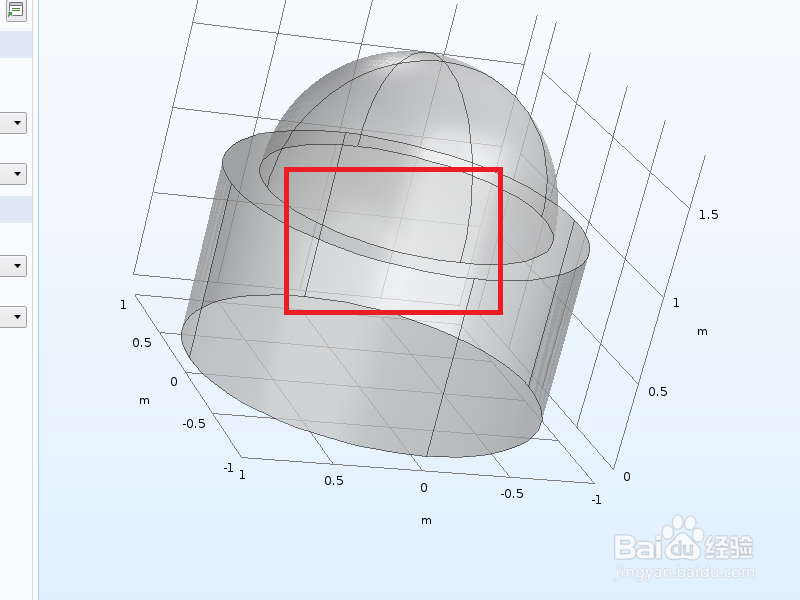 [图]2/6
[图]2/6 [图]3/6
[图]3/6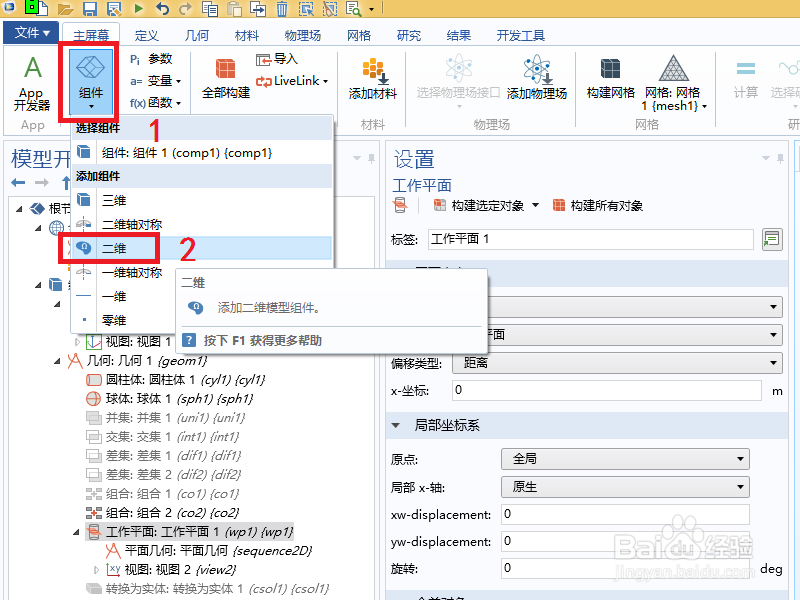 [图]4/6
[图]4/6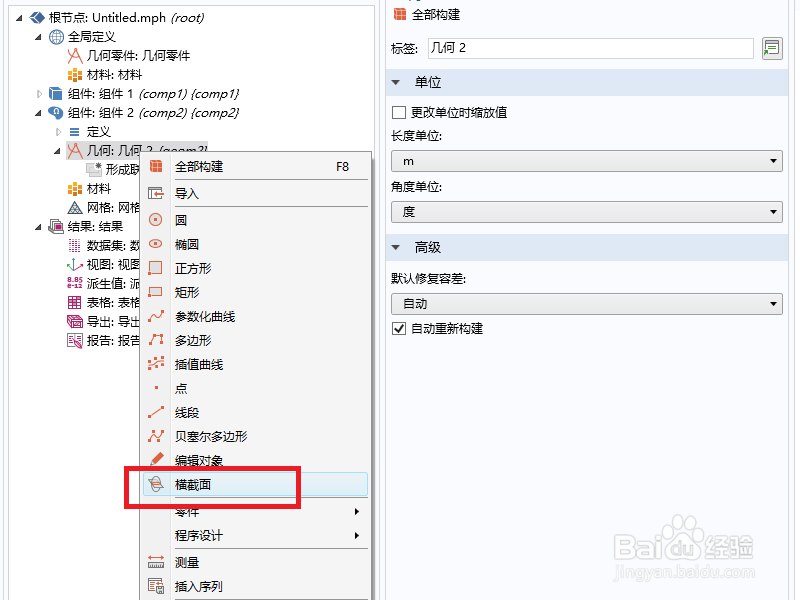 [图]5/6
[图]5/6 [图]6/6
[图]6/6 [图]
[图]
Comsol是一种仿真软件,本经验主要涉及的是三维组件中生成二维组件的一种方法。
工具/原料
Comsol 5.3方法/步骤
1/6分步阅读首先通过透明视图观察一下三维组件的效果图,是一个半球体和圆柱体的实体模型(红框)。
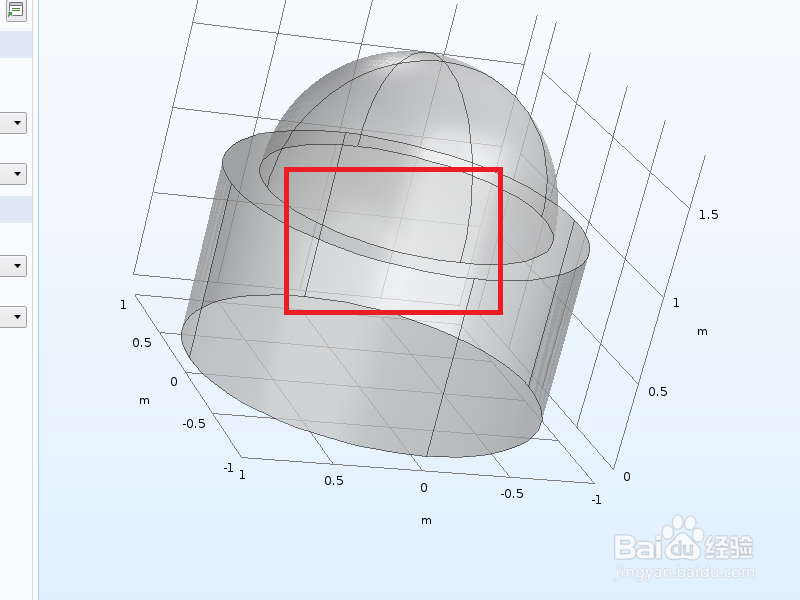 [图]2/6
[图]2/6然后笔者创建了一个工作平面(红框2),正好对称切割了三维组件(红框1);
 [图]3/6
[图]3/6然后我们需要再添加一个二维组件,对工作平面进行投影。
做以下操作:
1.点击组件的下拉菜单(红框1);
2.点击:二维(红框2);
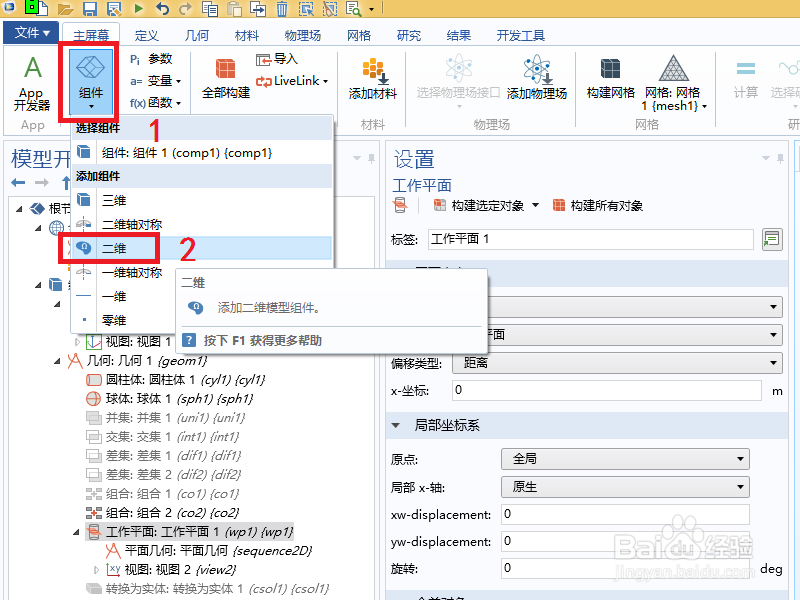 [图]4/6
[图]4/6在新创建的二维组件上右键打开菜单,选中:横截面(红框);
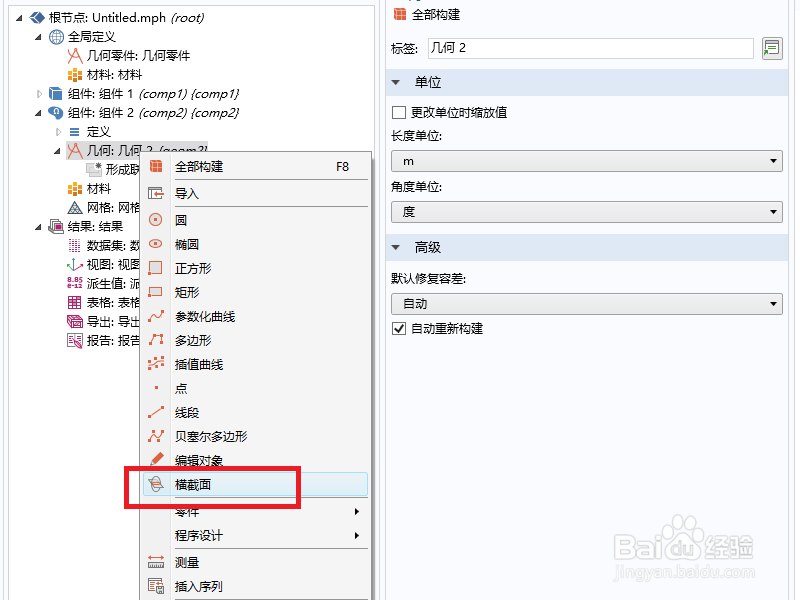 [图]5/6
[图]5/6在横截面的属性区,将工作平面选择为前面笔者创建的工作平面(红框);
然后构建选定。
 [图]6/6
[图]6/6此时可以看到此时的横截面上生成了一个二维图,这个就是三维组件与笔者设置的工作平面的相交面。
所以笔者通过这种方法成功从三维组件中截取了一个二维平面。
 [图]
[图]运动/户外经验推荐
- Q[视频]帮忙微信怎么截屏电脑屏幕
- Q了解下怎样用最简单的方法瘦小腿?
- Q有了解哑铃锻炼方法图解——收藏版
- Q那些真人演示——怎样练腹肌最快最有效
- Q怎么学怎样瘦小腿上的肌肉
- Q关于怎么减掉大腿上的肉?
- Q哪里【自由泳】动作要领图解及呼吸技巧
- Q谁有【蛙泳】动作要领图解及换气技巧
- Q有什么排球站位图解
- Q求问6种不同的俯卧撑,直接练爆你的胸肌
- Q想知道芭蕾舞七个手位图解
- Q告诉怎样减掉肚子上的肥肉
- Q怎么讲围棋基础入门教程
- Q那么健身房减肥计划三步走
- Q优秀怎样乘坐高铁?乘坐高铁的流程是什么?
- Q关于八种不同俯卧撑的正确做法
- Q假如一份不可多得的健身房健身计划
- Q怎么让怎么练劈叉?怎么快速劈叉?劈叉攻略!
- Q原创怎样用哑铃练胸肌(收藏版)
- Q腾讯会议怎么使用
- Q《星空》画彩铅教程
- QHTML5页面基本含义详解
- Q[视频]苹果电脑退出apple id
已有 85248 位经验达人注册
已帮助 275011 人解决了问题


